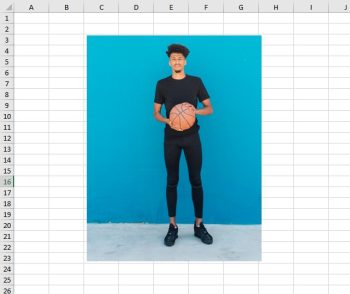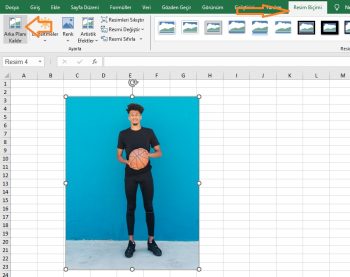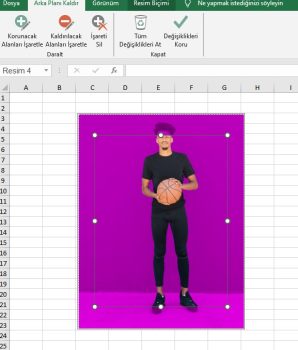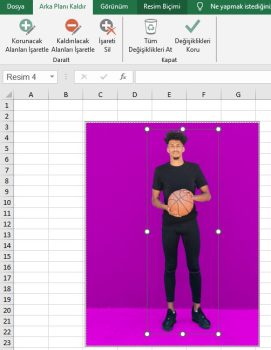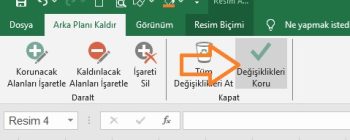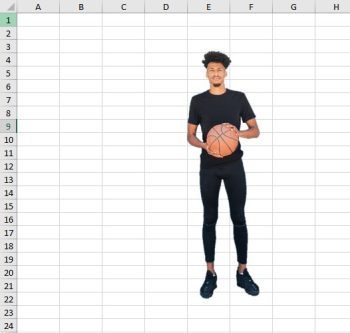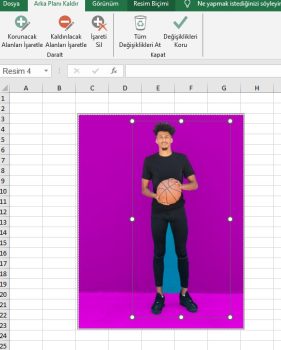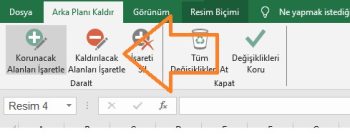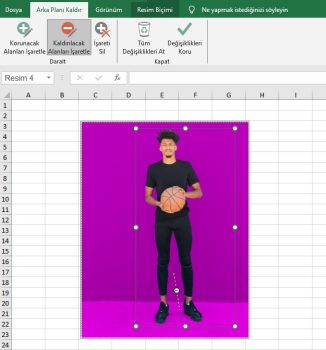Bir görüntüden dikkat dağıtan bir arka planı kaldırmanız mı gerekiyor? Photoshop gibi karmaşık yazılımlar kullanmanıza gerek yok— Excel’i kullanın!
Bir görüntüden dikkat dağıtıcı bir arka planı kaldırmak, izleyicilerinizin konuya odaklanmasını sağlar. Görüntü düzenleme paketiyle tanınmasa da Microsoft Excel’i kullanarak bunu yapabilirsiniz.
Örnek çalışma dosyasını indirebilirsiniz.
Excel’de resmin arka planı kaldırma
İlk olarak, Excel uygulamasını açın ve arka planı kaldırmak istediğiniz arka planı içeren bir resim ekleyin (Ekle > Resim).
Eklendikten sonra, otomatik olarak “Resim Biçimi” sekmesinde olacaksınız. Burada, “Ayarla” grubunda bulunan “Arka Planı Kaldır ”a tıklayın.
Seçildikten sonra, görüntünün arka planı macenta renginde görünürken ön plana dokunulmayacaktır. Görüntünün macenta ile vurgulanan kısmı kaldırılacak alandır.
Microsoft Excel, bir görüntüden kaldırılmasını beklediğiniz alanları doğru bir şekilde vurgulama konusunda genellikle oldukça iyidir, ancak her zaman %100 doğru değildir. Çoğu durumda, bazı küçük rötuşlar yapmanız gerekecektir.
Çerçeve içine girmeyen bir obje varsa onu çerçeveyi ayarlayabilirsiniz.
Yukarıdaki örnekte ayakkabılar ve saçlar otomatik çerçevenin içine dahil değildi. Çerçeveyi mouse ile ayarlayabilirsiniz.
İnce ayarınızı yaptıysanız değişiklikleri koru komutuna basın.
Arka planın kalktığını göreceksiniz.
seçtiğiniz resim arka planı temiz ise ayrıştırmak oldukça kolay. Fakat bazen excel küçük bölgeler bırakıyor. Bu bölgeleri elle temizlemeniz gerekiyor.
Örneğin;
Altatki resimde biraz çerçeveyi genişlettiğimde bacak arasındaki arka fonu temizlemedi.
Böyle bir durumda o bölgeyi “kaldırılacak alanları işaretle butonuyla işaretlemeliyiz.
O bölgeye ufak bir işaret bile koyduğunuzda excelin hemen anladığını göreceksiniz.
Görüntünün arka planı artık kaldırıldı bile.
Microsoft destek sayfasını inceleyebilirsiniz.
Bu yazılar da ilgini çekebilir;
Excel Etopla Formülü ve Çoketopla Formülü Kullanımı [1 şablon içerir]
Excel’de Yerinekoy Formülü ve Değiştir Formülü işe Metin Değiştirmenin 2 Farklı Yolu
Excel Tarih ve Zaman Formülleri [21 Formül 1 şablon içerir]
Excel Dashboard Raporlama Örnekleri [13 şablon içerir]
2008’den beri pazarlama dalında çalışıyorum. 2014’ten beri markamuduru.com’da yazıyorum. İnanıyorum ki markalaşma adına ülkemizde inanılmaz bir potansiyel var ve markalaşmak ülkemizi fersah fersah ileri götürecek. Kendini yetiştirmiş marka müdürlerine de bu yüzden çokça ihtiyaç var. Ben de öğrendiklerimi, araştırdıklarımı, bildiklerimi burada paylaşıyorum. Daha fazla bilgi için Hakkımda sayfasını inceleyebilirsiniz.